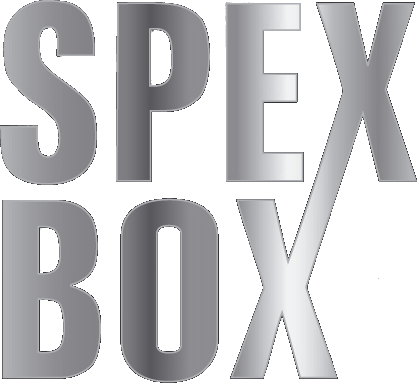Sie können die SPEXBOX jederzeit von einem Server auf einen anderen Server umziehen.
Dafür muss Ihre Lizenzdatei angepasst werden. Je nach SPEXBOX-Version gestaltet sich der Server-Umzug unterschiedlich.
Bitte suchen Sie sich Ihr Umzugsszenario heraus und gehen Sie wie beschrieben vor:
2er SPEXBOX-Versionsreihe umziehen
- Erstellen Sie zunächst – falls nicht vorhanden – ein Backup der bestehenden Installation (Kopieren des gesamten SPEXBOX-Ordners im Installationsverzeichnis).
- Installieren Sie auf dem jetzigen Rechner die Migrationsversion 2.2.3.67 (über die bestehende SPEXBOX-Installation installieren)
- Installieren Sie die Migrationsverion ebenfalls auf dem Zielrechner.
- Für die neue Hardware müssen Sie ein neues Lizenzfile anfordern. Dazu übermitteln Sie bitte die neue Hardware-ID sowie die alte spex.sbl Datei aus dem Hauptverzeichnis der bisher lizensierten SPEXBOX-Installation an uns (siehe Kontaktformular unten)
- Warten Sie bis, sie die neue Lizenz erhalten und spielen diese dann ein.
- Beenden Sie die SPEXBOX auf der Zielmaschine (Dialoge – Stoppen, dann Server – Stoppen)
- Beenden Sie den Dienst SPEXWatch auf der Maschine – dazu ..\spexbox\ spexwatch.exe ausführen und den Dienst beenden.
- Nun können Sie das komplette SPEXBOX Verzeichnis von der alten Hardware in das Installationsverzeichnis auf der Zielhardware kopieren und den SPEXWatch-Dienst sowie den SPEXBOX-Dialogmanager wieder starten.
*Bitte beachten Sie, dass wir für die 2er Versionsreihe keinen Support mehr anbieten. Bitte kontaktieren Sie uns um Ihr Update-Angebot anzufordern*
2er SPEXBOX-Versionsreihe umziehen und auf SPEXBOX 3 updaten
- Erstellen Sie zunächst – falls nicht vorhanden – ein Backup der bestehenden Installation (Kopieren des gesamten SPEXBOX-Ordners im Installationsverzeichnis).
- Installieren Sie auf dem jetzigen Rechner die Migrationsversion 2.2.3.67 (über die bestehende SPEXBOX-Installation installieren)
- Installieren Sie die Migrationsverion ebenfalls auf dem Zielrechner.
- Bestellen Sie das Update und fordern die Update Lizenz an.
- Warten Sie bis, sie die neue Lizenz erhalten und spielen diese dann ein.
- Beenden Sie die SPEXBOX auf der Zielmaschine (Dialoge – Stoppen, dann Server – Stoppen)
- Beenden Sie den Dienst SPEXWatch auf der Maschine – dazu ..\spexbox\ spexwatch.exe ausführen und den Dienst beenden.
- Nun können Sie das komplette SPEXBOX Verzeichnis von der alten Hardware in das Installationsverzeichnis auf der Zielhardware kopieren und den SPEXWatch-Dienst sowie den SPEXBOX-Dialogmanager wieder starten.
- Laden Sie sich jetzt die aktuellste Version des SPEXBOX-Servers herunter.
- Führen Sie das Update aus.
SPEXBOX 3 umziehen
In der 3er Versionsreihe gibt es im Gegensatz zur 2er Versionsreihe keine Migrationsversion mehr. Sie können nun immer die zuletzt gültige Version in Ihrem Update-Zeitraum installieren.
Bitte gehen Sie bei der SPEXBOX 3 wie folgt vor, wenn Sie die Software umziehen möchten:
- Erstellen Sie zunächst – falls nicht vorhanden – ein Backup der bestehenden Installation (Kopieren des gesamten SPEXBOX-Ordners im Installationsverzeichnis).
- Navigieren Sie sich im SPEXBOX – Dialogmanager zu dem Punkt “Lizenz”.
- Notieren Sie sich Ihre Versionsnummer.
- Downloaden Sie diese Version im Versionsarchiv. Wenn nicht vorhanden eine Version, die nicht älter ist als Ihre ausgestellte Lizenz + ein Jahr.
- Installieren Sie diese Version auf dem Zielrechner.
- Für die neue Hardware müssen Sie ein neues Lizenzfile anfordern. Dazu übermitteln Sie bitte die neue Hardware-ID sowie die alte spex.sbl Datei aus dem Hauptverzeichnis der bisher lizensierten SPEXBOX-Installation an uns (siehe Kontaktformular unten).
- Beenden Sie die SPEXBOX auf der Zielmaschine (Dialoge – Stoppen, dann Server – Stoppen).
- Spielen Sie die neue Lizenz ein.
- Beenden Sie den Dienst SPEXWatch auf der Maschine – dazu ..\spexbox\ spexwatch.exe ausführen und den Dienst beenden.
- Nun können Sie das komplette SPEXBOX Verzeichnis von der alten Hardware in das Installationsverzeichnis auf der Zielhardware kopieren und den SPEXWatch-Dienst sowie den SPEXBOX-Dialogmanager wieder starten.
Migrationslizenz anfordern
Hier können Sie die Lizenz für die SPEXBOX-Migration anfordern:
Wir werden Ihre Anfrage innerhalb unserer Geschäftszeiten zügig bearbeiten. Wenn Sie beim Kunden vor Ort sind, geben Sie das bitte im Anmerkungsfeld an. Dann versuchen wir Ihre Anfrage priorisiert zu behandeln.